| Pyrimme paikallistaa sivuillamme niin monella kielellä kuin mahdollista, mutta tämä sivu on tällä hetkellä kone Google-kääntäjän avulla. | lähellä |
-
-
tuotteet
-
resurssit
-
tuki
-
yritys
-
Kierrä vanha tietokone Home Media Server ja Ota tiedostojen jakaminen käyttöönTurn an Old PC into a Home Media Server and Enable File Sharing
Mennessä Steve Horton Helmikuu 28, 2013file and printer sharing, home media server, networkEi kommenttejaKotimedia-palvelin on tietokone, ehkä sellainen, jota et käytä enää, ja jonka tarkoituksena on jakaa tiedostoja verkossa kaikkien muiden tietokoneiden kanssa. On hyödyllistä käyttää tietokonetta tähän tarkoitukseen, jotta muut kotona olevat tietokoneet voivat löytää tiettyjä tiedostoja aina, kun he tarvitsevat.
Ohjeet tietokoneen asentamiseksi kotimediapalvelimeksi vaihtelevat valitun käyttöjärjestelmän mukaan. Tässä opetusohjelmassa käsittelen ohjeita siitä, miten voit tehdä sen Windows XP-, Windows Vista-, Windows 7- ja Windows 8 -käyttöjärjestelmässä. Kerromme myös, miten voit muodostaa tuloksena olevan Media Serverin eri käyttöjärjestelmissä.
Ennen kuin pääset asennuskäyttöön, meidän on keskusteltava siitä, millaista PC: tä aiot käyttää tähän. Jos sinulla ei ole vanhoja tietokoneita, jotka istuvat ympärilläsi, jota et käytä, niin aiot haluta saada todella halvalla koneen, jolla on hyvä kiintolevy tallentaa kaikki sisältösi. Kun olet tehnyt niin, aiot tehdä sen.
Näin on.
Kotiverkon ja tiedostojen jakamisen määrittäminen (Windows XP: n avulla)
- Varmista, että kaikki verkossa olevat tietokoneet ovat yhteydessä samaan reitittimeen
- Jos ohjelmisto tulee reitittimen mukana, muista asentaa se
- Napsauta Käynnistä
- Napsauta Haku
- Kirjoita Network Setup (Verkkoasetukset) ja suorita ohjattu verkkoasennusohjelma
- Valitse tämä tietokone yhdistää Internetiin toisella tietokoneella verkossa tai Residential-yhdyskäytävän kautta valitsemalla Yhteysmenetelmä -näytön
- Nimeä ja kuvailkaa tietokoneesi, mutta käytä seuraavassa näytössä
- Nimeä uusi kotiverkko haluamallasi tavalla
- Ota tiedoston ja tulostimen jakaminen käyttöön
- Napsauta Seuraava
- Käytä näitä asetuksia kaikkiin verkon Windows XP -tietokoneisiin ja käynnistä tietokone uudelleen, jotta kaikki toimisi
- Jos haluat jakaa jakamisvaihtoehtoja, napsauta Työkalut- valikkoa ja valitse sitten Kansion asetukset
- Sieltä klikkaa Näytä- välilehteä ja valitse Yksinkertainen tiedostojen jakaminen .
- Muokkaa etuoikeuksia haluamallasi tavalla.
Kotiverkon ja tiedostojen jakamisen määrittäminen (Windows Vista / 7/8)
- Varmista, että kaikki verkossa olevat tietokoneet ovat yhteydessä samaan reitittimeen
- Jos ohjelmisto tulee reitittimen mukana, muista asentaa se
- Napsauta Käynnistä (Windowsin näppäin + X Windows 8: ssa)
- Etsi Verkon asetukset tai siirry sen kohdasta Ohjauspaneeli ja Verkko- ja jakamiskeskus
- Valitse Asenna uusi verkko
- Napsauta Seuraava
- Valitse käyttämäsi reititin tai langaton tukiasema
- Syötä reitittimen PIN-koodi, kun se pyytää sitä
- Anna tietokoneelle nimi ja kuvaus, ja tee samoin kaikissa muissa talon tietokoneissa
- Palaa verkko- ja jakamiskeskukseen ja valitse Muuta halutut jakamisasetukset
- Valitse Ota käyttöön tiedosto ja tulostimen jakaminen
- Valitse, mitä kansioita haluat jakaa muiden verkon tietokoneiden kanssa napsauttamalla niitä hiiren kakkospainikkeella ja valitsemalla Jaa …
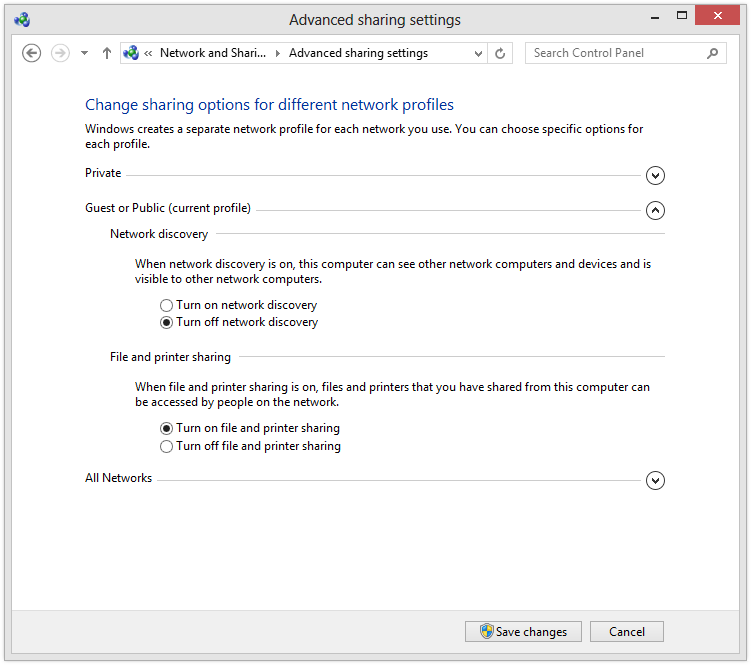
Ota tiedosto ja tulostin jakaminen käyttöön tässä ikkunassa.Jaettujen tiedostojen käyttäminen (Windows XP: ssä)
- Napsauta Käynnistä- painiketta ja valitse sitten Omat verkkoalueet
- Valitse Koko verkko Verkkoympäristössä
- Valitse Microsoft Windows Network
- Avaa nimi, joka on nimetty työryhmän / verkkotunnuksesi jälkeen
- Napsauta sitä, joka näyttää tietokoneen nimen
- Selaa jaettuja kansioita sinne
Jaettujen tiedostojen käyttäminen (Windows Vistassa)
- Napsauta Käynnistä- painiketta ja valitse Ohjauspaneeli
- Valitse Verkko ja Internet
- Valitse Verkko- ja jakamiskeskus
- Ota tiedostojen jakaminen käyttöön jakamisen ja löytämisen kautta, etsi sitten verkkokansioita Windowsin Resurssienhallinnasta – jos näitä kansioita ei löydy, verkkoa ei ole määritetty oikein
Jaettujen tiedostojen käyttäminen (Windows 7: ssä)
- Napsauta Käynnistä- painiketta ja valitse Ohjauspaneeli
- Kaksoisnapsauta Ohjauspaneelin Verkko- ja jakamiskeskus -kohtaa
- Napsauta sitten Näytä kaikki jaetut tietokoneen kansiot
- Jälkeenpäin avautuva ikkuna näyttää verkon jaetut kansiot
Jaettujen tiedostojen käyttäminen (Windows 8: ssa)
- Valitse Windowsin näppäin + X
- Napsauta File Explorer
- Avaa Verkon pudotusvalikko näytön vasemmalla puolella
- Jos tietokone on jo kytketty verkkoon, sinun on löydettävä jaetut kansiot jo saatavilla
- Jos et näe niitä, verkkoasi ei ole määritetty oikein – tutustu asetuksiin tämän oppaan avulla
Huomaa, että voit käyttää isäntätietokoneessa olevaa sovellusta, kuten PlayOnia , automaattisesti elokuvien, musiikin ja muiden asiakirjojen lähettämisestä tietokoneesta mihin tahansa toiseen tietokoneeseen, Xboxiin, PS3: een tai kotikäyttöön.
Was this post helpful?YesNoVapaa Ajurin päivitykset
Päivitä ajurit alle 2 minuutissa nauttiaksesi paremmasta PC:n suorituskyky - Vapaa.
Vapaa Ajurin päivitykset
Päivitä ajurit alle 2 minuutissa nauttiaksesi paremmasta
PC:n suorituskyky - Vapaa.
Etkö löytänyt vastausta?Kysy kysymys yhteisöömme asiantuntijoita ympäri maailmaa ja saada vastauksen hetkessä.oleellisin Viimeaikaiset artikkelit Kiinnitä se Pinterestiin